Πώς να εκκαθαρίσετε / αφαιρέσετε την προσωρινή μνήμη βίντεο στο Kodi XBMC (Leia / Krypton / Jarvis)
Τι είναι η προσωρινή μνήμη στο Kodi ?
Όταν παίζετε ταινίες, τηλεοπτικές εκπομπές και άλλα βίντεο μέσω πρόσθετων Kodi, συνήθως παίζουν υπέροχα. Ωστόσο, όλα τα πρόσθετα απαιτούν προκαθορισμένο αριθμό δεδομένων για να βεβαιωθείτε ότι τα βίντεό σας δεν σταματούν κάθε δευτερόλεπτο. Το Kodi αποθηκεύει αυτό το buffer βίντεο στη μνήμη RAM, χρησιμοποιώντας το 20MB που έχει εκχωρηθεί σε όλα τα πρόσθετά του από προεπιλογή.
Μερικές φορές, για να καλύψετε υψηλής ποιότητας buffering addons, παρακάμπτετε τις προεπιλεγμένες ρυθμίσεις και αποθηκεύστε buffered data στον σκληρό σας δίσκο. Λοιπόν και καλό για συσκευές υψηλών προδιαγραφών, αλλά οι συσκευές χαμηλών προδιαγραφών τείνουν να εμφανίζουν μηνύματα όπως “Η προσωρινή μνήμη είναι πλήρης, αδειάστε την προσωρινή μνήμη.” Αυτό οδηγεί σε αργή αναπαραγωγή βίντεο και αποθήκευση σε buffering κατά την αναπαραγωγή βίντεο υψηλής ποιότητας.
Δεν υπάρχει βλάβη στην εκκαθάριση της προεπιλεγμένης προσωρινής μνήμης για να διορθωθεί το kodi που δεν λειτουργεί, καθώς απελευθερώνει χώρο επιτρέποντας σε άλλα πρόσθετα να το χρησιμοποιούν για να δημιουργήσουν buffer για αναπαραγωγή βίντεο, προσφέροντάς σας μια εξαιρετική απόδοση ροής. Το Kodi σε ένα σημείο θα καθαρίσει αυτόματα την προσωρινή μνήμη βίντεο σε περίπτωση που χρειαστεί χώρο για τα πρόσθετά του.
Ας προχωρήσουμε λοιπόν και ανακαλύψτε πώς να αφαιρέσετε (εκκαθάριση) προσωρινής μνήμης στο Kodi. Θα δείξω τη μέθοδο για την εκκαθάριση της προσωρινής μνήμης στο Kodi XBMC Krypton και Jarvis χρησιμοποιώντας το καλύτερο VPN για το Kodi.
Πώς να εκκαθαρίσετε αυτόματα την προσωρινή μνήμη στο Kodi Krypton 17 χρησιμοποιώντας το Super Repo (Επιδιόρθωση προβλημάτων Buffering που προκαλούνται από την πλήρη αποθήκευση)
Εκσυγχρονίζω: Ο οδηγός Merlin δεν λειτουργεί πια από την παλιά του πηγή και προφανώς όλοι οι χρήστες ανησυχούν λίγο. Λοιπόν, υπάρχει μια ξεκάθαρη λύση σε όλους! Μπορείτε να χρησιμοποιήσετε το Super Repo. το περίφημο πακέτο repo, για να εγκαταστήσετε τον Merlin Wizard ή να περιηγηθείτε στην ενότητα καλύτερων οδηγών kodi.
Για την εκκαθάριση της προσωρινής μνήμης, οι χρήστες του Kodi μπορούν να βασίζονται πλήρως στο Super Repo. Ακολουθεί ένας βήμα προς βήμα οδηγός για την εγκατάσταση Super Repo και τη διαδικασία εκκαθάρισης προσωρινής μνήμης.
- Ανοιξε Κόδι > Κάντε κλικ στο Εικονίδιο ρυθμίσεων (βρίσκεται στην κορυφή) > Παω σε Διαχείριση αρχείων > Στη συνέχεια, κάντε διπλό κλικ Προσθήκη πηγής.
- Κάντε κλικ όπου λέει ‘Κανένας’ > Πληκτρολογήστε το Διεύθυνση URL > Κάντε κλικ Εντάξει > Πληκτρολογήστε το όνομα προέλευσης πολυμέσων «Superrepo» > Κάντε κλικ Εντάξει.
- Κάντε κλικ «Backspace» κλειδί πολλές φορές για να επιστρέψετε Κύριο μενού Kodi > Τώρα κάντε κλικ στο Πρόσθετα > Στη συνέχεια κάντε κλικ στο Πρόγραμμα εγκατάστασης πακέτων εικονίδιο (Βρίσκεται στην επάνω αριστερή γωνία) .
- Επιλέγω Εγκατάσταση από Zip File > Κάντε κλικ superrepo > Στη συνέχεια κάντε κλικ στο Κρυπτόν > Αποθήκες > Superrepo.
- Κάντε κλικ ‘superrepo.kodi.krypton.repositories-0.7.04.zipΚαι περιμένετε να εγκατασταθεί το αρχείο zip.
- Τώρα επιλέξτε Εγκατάσταση από το αποθετήριο > Επιλέγω Αποθετήρια SuperRepo [Krypton] [V7] > Αποθετήριο πρόσθετων > Επιλέγω SuperRepo Όλα [Krypton [V7] > Κάντε κλικ Εγκαθιστώ > Περιμένετε μέχρι να ενεργοποιηθεί το πρόσθετο.
- Επιστρέψτε στο Πρόσθετα> Κάντε κλικ στο Εικονίδιο κουτιού> Κάντε κλικ στο Εγκατάσταση από το αποθετήριο> Κάντε κλικ SuperRepo Όλα [Krypton] [v7] > Πρόσθετα προγράμματος >Κάντε κλικ στο αποθετήριο Merlin > Τώρα κάντε κλικ στον Οδηγό Merlin (Μερικές φορές εμφανίζεται το πλαίσιο Merlin Wizard, απλώς πρέπει να κάνετε κλικ στο Open Merlin Wiard από αυτό το πλαίσιο).
- Παω σε Εργαλειοθήκη επιλογή που βρίσκεται στο παραπάνω μενού > Στο κάτω μέρος θα δείτε διάφορες επιλογές, αλλά οι πιο σημαντικές είναι οι 3 επιλογές, δηλαδή. Εκκαθάριση κρυφής μνήμης, Διαγραφή πακέτων, και Διαγραφή μικρογραφιών. Κάτω από καθεμία από αυτές τις επιλογές θα φέρει ένα χώρο που φέρει το καθένα. Κάντε κλικ και στις 3 αυτές επιλογές για να ελευθερώσετε περιττό χώρο.
- Κάντε κλικ στο Έξοδος μόλις διαγράψετε την προσωρινή μνήμη, διαγράψατε τα πακέτα και διαγράψατε τις μικρογραφίες.
Συγχαρητήρια, έχετε εκκαθαρίσει με επιτυχία την προσωρινή μνήμη Kodi, απολαύστε παύση δωρεάν αναπαραγωγής βίντεο. Μην ξεχνάτε ότι η ροή βίντεο εξαρτάται επίσης από διάφορους παράγοντες, όπως η σύνδεσή σας στο Διαδίκτυο, η σύνδεσή σας WI-FI, η επιτάχυνση ISP κ.λπ..
Πώς να εκκαθαρίσετε την προσωρινή μνήμη Kodi χρησιμοποιώντας τον οδηγό Ares (δεν λειτουργεί)
Ένα άλλο αξιόπιστο αποθετήριο που μπορείτε να χρησιμοποιήσετε για την εκκαθάριση της προσωρινής μνήμης Kodi είναι ο οδηγός Ares. Αυτό το πρόσθετο είναι ένα από τα λίγα συνιστώμενα πρόσθετα τρίτων. Ακολουθήστε αυτά τα βήματα για να εγκαταστήσετε και να εκκαθαρίσετε την προσωρινή μνήμη Kodi:
- Ανοιξε Κόδι εφαρμογή> Κάνε κλικ στο Εικονίδιο Gear (Ρυθμίσεις) παρόν στο επάνω μενού> Κάντε κλικ στο Διαχείριση αρχείων.
- Κάντε κλικ Προσθήκη πηγής> Κάντε κλικ . Εισαγάγετε τη διεύθυνση URL http://areswizard.uk/ και κάντε κλικ Εντάξει.
- Ονομάστε αυτήν την πηγή “Άρης“> Κάντε κλικ Εντάξει> Κάντε κλικ Εντάξει πάλι.
- Κάντε κλικ Πρόσθετα> Κάντε κλικ στο Εικονίδιο πάνω από την αριστερή στήλη.
- Κάντε κλικ στο Εγκατάσταση από αρχείο zip> Κάντε κλικ στο Άρης> Κάντε κλικ στο “repository.aresproject-0.1.0.zip“
- Περιμένετε την ειδοποίηση> Κάντε κλικ στο Εγκατάσταση από αποθετήριο.
- Κάντε κλικ στο Έργο Ares .
- Τώρα πηγαίνετε στο Πρόσθετα προγράμματος> Επιλέγω Άρης μάγος > Τύπος Εγκαθιστώ.
- Ανοιξε Άρης μάγος μόλις εγκατασταθεί.
- Παω σε Συντήρηση επιλογή στο επάνω μενού> Τώρα κάντε κλικ στο Διαγραφή προσωρινής μνήμης \ Διαγραφή πακέτων / Διαγραφή μικρογραφιών > Η προσωρινή μνήμη θα διαγραφεί.
Αυτό είναι! Απλό, όχι τόσο περίπλοκο.
Τρόπος εκκαθάρισης προσωρινής μνήμης – Οδηγός βίντεο
Πώς να εκκαθαρίσετε την προσωρινή μνήμη στο Kodi Jarvis Έκδοση 16 ή παρακάτω
- Ανοιξε Kodi Jarvis > Στη συνέχεια κάντε κλικ στο Σύστημα μενού μπροστά από την οθόνη σας > Τώρα επιλέξτε Διαχείριση αρχείων > Διπλό κλικ Προσθήκη πηγής επιλογή στο κάτω μέρος.
- Μόλις κάνετε κλικ στην Προσθήκη πηγής, θα εμφανιστεί σύντομα ένα πλαίσιο όπου πρέπει να κάνετε κλικ στην επιλογή “Καμία” και πληκτρολογήστε http://srp.nu/ > Κάντε κλικ Ολοκληρώθηκε > Τύπος Διεύθυνση URL Όνομα παρακάτω «Super Repo» > Κάντε κλικ Ολοκληρώθηκε > Στη συνέχεια κάντε κλικ Εντάξει.
- Μόλις τελειώσετε, επιστρέψτε στο Κύριο μενού Kodi πατώντας «Esc» κουμπί στο πληκτρολόγιό σας > Παω σε Σύστημα > Στη συνέχεια επιλέξτε Πρόσθετα > Στη συνέχεια κάντε κλικ στο Εγκατάσταση από Zip File > Σούπερ Repo > Στη συνέχεια επιλέξτε Τζάρβις > Κάντε κλικ στο Αποθήκες > Superrepo > superrepo.repo.0704.zip
- Τώρα επιλέξτε Εγκατάσταση από το αποθετήριο > Τότε το Super Repo Αποθήκη [Jarvis] [v6] > Παω σε Αποθετήριο πρόσθετων > Επιλέγω SuperRepo All Repository [Jarvis] [v6] > Κτύπημα Εγκαθιστώ
- Επιστρέψτε δύο βήματα και κάντε κλικ στο Εγκατάσταση από το αποθετήριο > SuperRepo All Repository [Jarvis] [v6]> Πρόσθετα προγράμματος > Μέρλιν Μάγος > Εγκαθιστώ
- Ανοίξτε τον οδηγό Merlin, μεταβείτε στο Εργαλειοθήκη επιλογή > Εδώ θα παρουσιαστούν 3 επιλογές, δηλαδή. Εκκαθάριση κρυφής μνήμης, διαγραφή πακέτων, και Διαγραφή μικρογραφιών. Ο χώρος που καταναλώνει κάθε μία από αυτές τις επιλογές παρατίθεται επίσης κάτω από αυτές τις επιλογές.
Πώς να εκκαθαρίσετε το Codi Kodi στο Covenant
Το Covenant, το λεγόμενο πιρούνι του Exodus προτιμάται συνήθως από τους χρήστες του Kodi για ροή ταινιών και τηλεοπτικών εκπομπών. Από τότε που η Έξοδος έγινε άνευ αντικειμένου, το Covenant κατέκτησε το προσκήνιο. Παρά το γεγονός αυτό, για την εκκαθάριση της προσωρινής μνήμης, οι χρήστες του Kodi μπορούν να βασίζονται σε αυτό.
Εάν θέλετε να διαγράψετε την προσωρινή μνήμη Kodi, οι χρήστες ενδέχεται να χρειαστεί να εγκαταστήσουν πρώτα το πρόσθετο Covenant. Για την εγκατάσταση του Covenant στο Kodi, ανατρέξτε σε αυτόν τον οδηγό εγκατάστασης.
Ακολουθεί μια βήμα προς βήμα διαδικασία για να εκκαθαρίσετε την προσωρινή μνήμη μόλις εγκαταστήσετε τη συμφωνία:
- Ανοιξε Κόδι> Μεταβείτε στα πρόσθετα> Παω σε Πρόσθετα βίντεο> Ανοιξε Σύμφωνο.
- μεταβείτε στο Κυρίως μενού> Ανοιξε Εργαλεία.
- Τώρα κάντε κλικ στο Εκκαθάριση προσωρινής μνήμης και Εκκαθάριση παρόχου> Κάντε κλικ Ναί> Μια ειδοποίησηΗ διαδικασία ολοκληρώθηκε‘ θα εμφανιστει.
Εκεί, εύκολος τρόπος για την εκκαθάριση της προσωρινής μνήμης για χρήστες του Kodi. Απολαμβάνω.
Πώς να κάνετε εκκαθάριση της προσωρινής μνήμης του Kodi χρησιμοποιώντας μη αυτόματη άμεση μέθοδο
Για τη διαδικασία εκκαθάρισης προσωρινής μνήμης του Kodi, θα χρειαστείτε ένα αποθετήριο. Διαφορετικά δεν μπορείτε να εκκαθαρίσετε την προσωρινή μνήμη στο Kodi. Αν θέλετε μια άμεση μέθοδο, ακολουθεί ένας σύντομος οδηγός για εσάς:
Ακολουθήστε αυτά τα βήματα στο Kodi για εκκαθάριση της προσωρινής μνήμης:
- Κατεβάστε το Super Repo Zip File στη συσκευή σας.
- Ανοιξε Κόδι > Κάντε κλικ Πρόσθετα> Κάντε κλικ στο εικονίδιο σε σχήμα κουτιού στην επάνω αριστερή γωνία.
- Επιλέγω Εγκατάσταση από Zip File > Εδώ πρέπει να Κυβερνώ το ληφθέν αρχείο Zip > Θα χρειαστεί λίγος χρόνος για την εγκατάσταση.
- Κάντε κλικ Εγκατάσταση από το αποθετήριο> Επιλέγω Αποθετήρια SuperRepo [Krypton] [V7].
- Κάντε κλικ Αποθετήριο πρόσθετων.
- Κάντε κλικ SuperRepo Όλα [Krypton [V7] .
- Κάντε κλικ στο Εγκαθιστώ > Περιμένετε να εγκατασταθεί το πρόσθετο.
- Ανοιξε Πρόσθετα μενού> Κάνε κλικ στο Εικονίδιο κουτιού.
- Κάντε κλικ στο Εγκατάσταση από το αποθετήριο> Κάντε κλικ SuperRepo Όλα [Krypton] [v7] > Κάντε κλικ Πρόσθετα προγράμματος.
- Κάντε κλικ Αποθήκη Merlin > Επιλέγω Οδηγός της Μέρλιν από τη λίστα> Κάντε κλικ Εγκαθιστώ.
- Ανοιξε Πρόγραμμα Προσθήκη-ons > Επιλέγω Οδηγός της Μέρλιν> Παω σε Εργαλειοθήκη > Κάντε κλικ Εκκαθάριση προσωρινής μνήμης.
Τώρα μπορείτε να απολαύσετε γρήγορες ροές χωρίς καθυστέρηση. Απολαμβάνω!
Πώς να εκκαθαρίσετε την προσωρινή μνήμη στο Exodus Kodi Addon
Η προσωρινή αποθήκευση βίντεο στο πρόσθετο Exodus μπορεί μερικές φορές να διαρκέσει πολλές φορές, κάτι που θα μπορούσε να είναι πολύ απογοητευτικό. Μπορεί να αισθάνεστε λιγότερο ενδιαφερόμενοι να παρακολουθείτε ταινίες και τηλεοπτικές εκπομπές όταν η αποθήκευση στην προσωρινή μνήμη απαιτεί πολύ χρόνο. Ωστόσο, μπορείτε να ξεπεράσετε αυτά τα εμπόδια εκκαθαρίζοντας την προσωρινή μνήμη στο Kodi Exodus. Ακολουθούν τα βήματα που πρέπει να ακολουθήσετε:
- Μόλις εγκαταστήσετε το Exodus στο Kodi, μεταβείτε στο Κύριο μενού Kodi
- Παω σε Πρόσθετο > Πρόσθετα βίντεο > Κάντε κλικ στο Έξοδος.
- Εδώ θα δείτε πολλές επιλογές, όπως ταινίες, τηλεοπτικές εκπομπές, αλλά πρέπει να κάνετε κλικ Εργαλεία επιλογή.
- Τώρα κοιτάξτε στο κάτω μέρος θα βρείτε δύο επιλογές, δηλαδή. Έξοδος: Εκκαθάριση παρόχων και Έξοδος: Εκκαθάριση προσωρινής μνήμης. Κάντε κλικ και στις δύο αυτές επιλογές και διαγράψτε τα πάντα. Τώρα μπορείτε να παρακολουθήσετε βίντεο χωρίς buffer.
Αυτή η λύση θα λειτουργούσε τέλεια για το πρόσθετο του Exodus. Ωστόσο, το Exodus θα εξαφανιστεί σύντομα αφού έχει ήδη εισαχθεί η αντικατάστασή του, δηλαδή το Covenant. Εδώ είναι η διαδικασία εγκατάστασης του Covenant στο Kodi.
Πώς να εκκαθαρίσετε την προσωρινή μνήμη στο Kodi FireStick
Όπως και οι εκδόσεις Windows, Mac και Android, μπορείτε να χρησιμοποιήσετε τις ίδιες μεθόδους βήμα προς βήμα που αναφέρονται παραπάνω για να καθαρίσετε την προσωρινή μνήμη στο Kodi για το FireStick. Δεδομένου ότι το Amazon FireStick έχει περιορισμένο χώρο αποθήκευσης, είναι καλό να καθαρίζετε τακτικά τη μνήμη cache στη συσκευή.
Για να είμαστε σίγουροι, ελέγξτε επίσης τη συνδεσιμότητα του FireStick με το δρομολογητή και, στη συνέχεια, εκκαθαρίστε την προσωρινή μνήμη στο FireStick ακολουθώντας τα ίδια βήματα με τα παραπάνω.
Τα λεμε συντομα
Ελπίζω να βρήκατε χρήσιμο τον τρόπο κατάργησης της προσωρινής μνήμης στον οδηγό Kodi & τα προβλήματα ροής σας λειτούργησαν καλά. Ρίξτε μια ματιά στις ενότητες ιστολογίου και οδηγών για πιο ενδιαφέροντα πρόσθετα, οδηγούς διαμόρφωσης, λύσεις αντιμετώπισης προβλημάτων και κατάργησης αποκλεισμού για το Kodi.
Όσο για τους χρήστες που χρησιμοποιούν το Kodi στο Firestick, δοκιμάστε να χρησιμοποιήσετε ένα δωρεάν VPN για το Kodi Fire stick για να καταργήσετε τον αποκλεισμό των γεωγραφικά περιορισμένων ροών και να προστατεύσετε το απόρρητό σας.




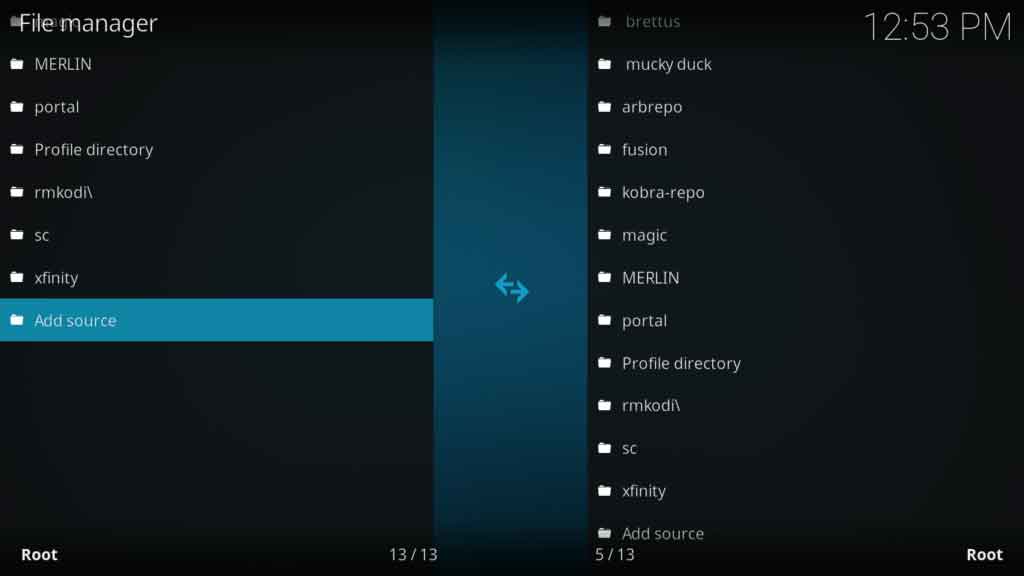
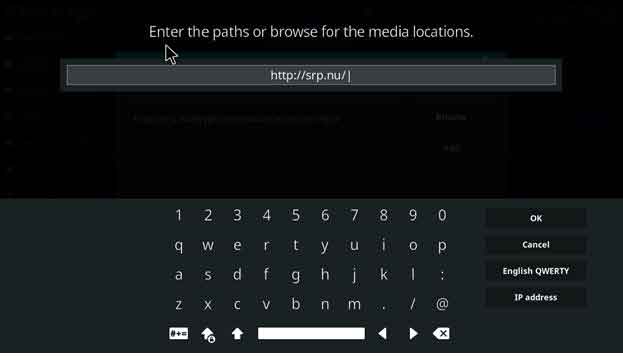
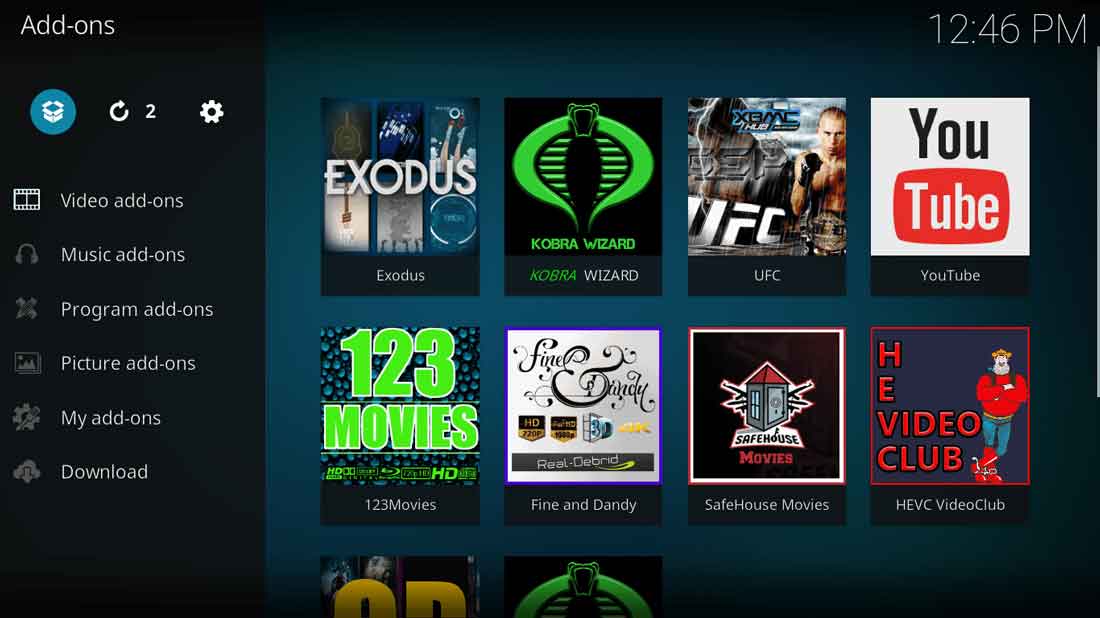
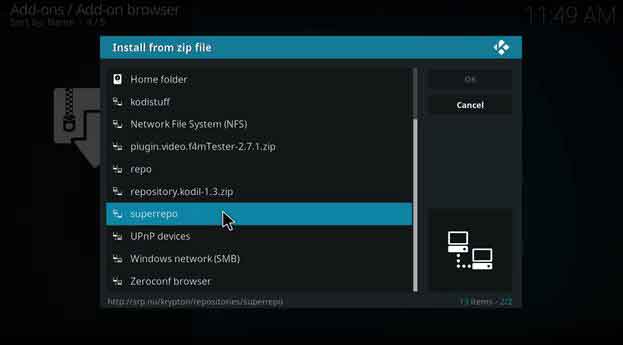
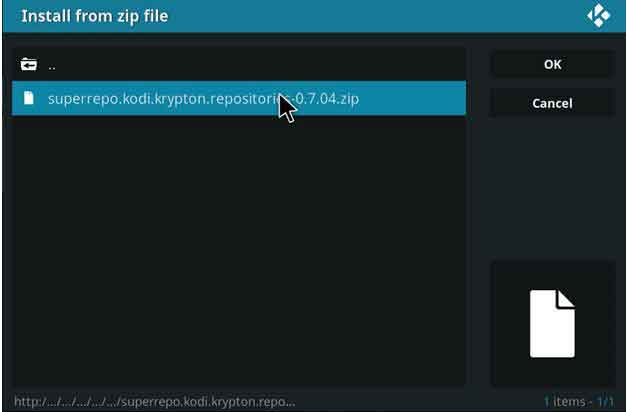
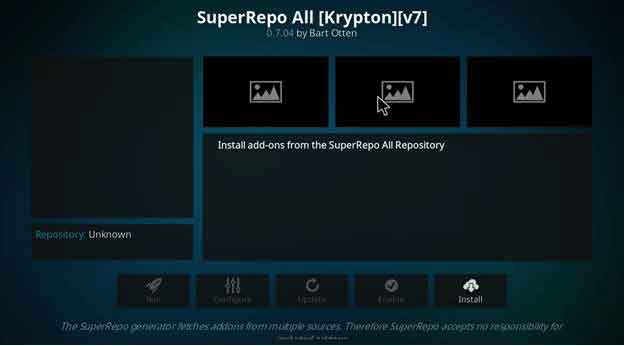
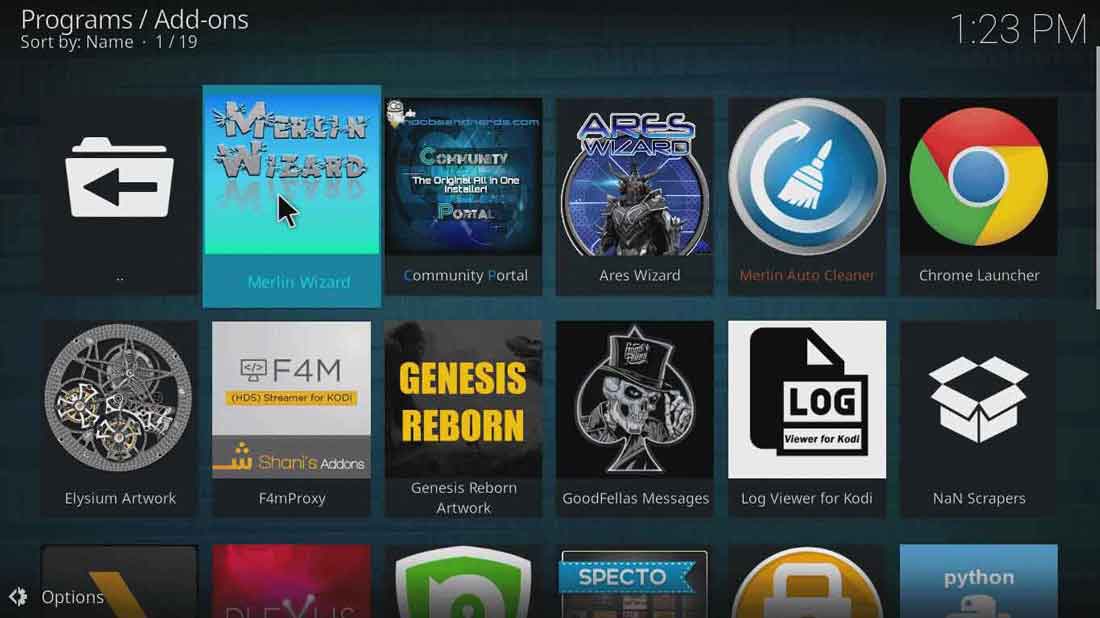
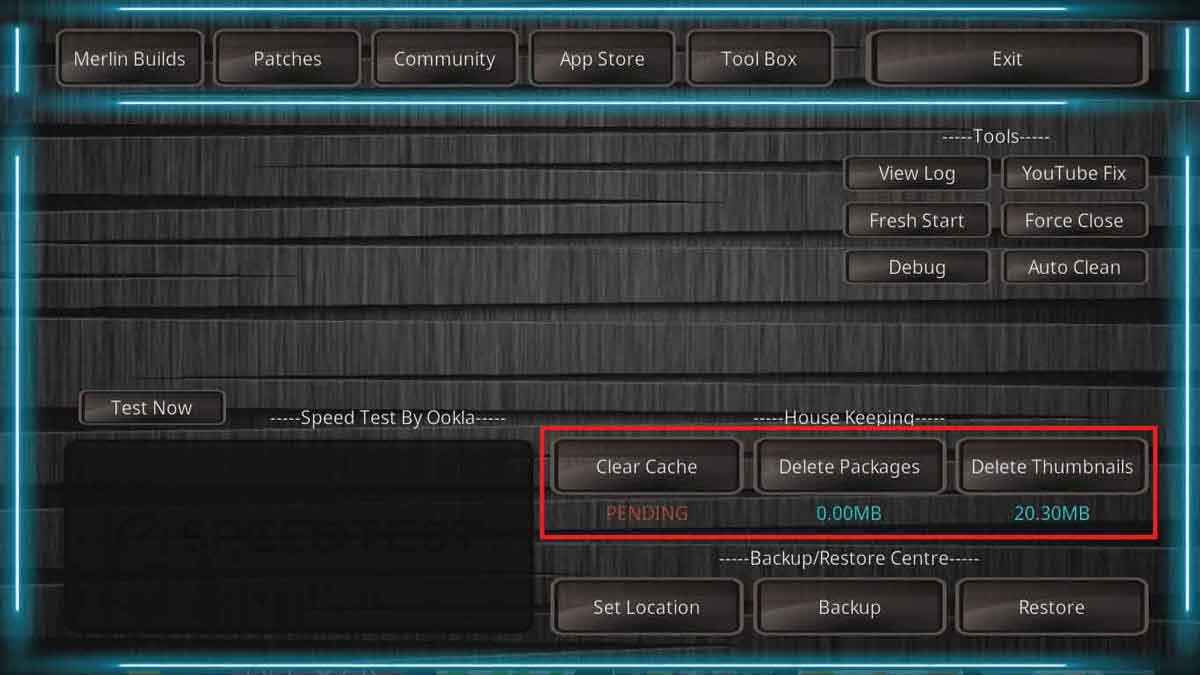
25.04.2023 @ 01:54
έχρι να ολοκληρωθεί η εγκατάσταση. Μόλις ολοκληρωθεί η εγκατάσταση, πηγαίνετε στο Πρόσθετα > Πρόγραμμα εγκατάστασης πακέτων > Επιλέξτε το Merlin Wizard > Κάντε κλικ στο Απενεργοποίηση > Κάντε κλικ στο Ενεργοποίηση. Αυτό θα εγκαταστήσει τον Merlin Wizard και θα σας επιτρέψει να εκκαθαρίσετε την προσωρινή μνήμη στο Kodi Krypton 17 αυτόματα. Αυτό είναι όλο, τώρα μπορείτε να απολαύσετε την απρόσκοπτη αναπαραγωγή βίντεο στο Kodi χωρίς προβλήματα buffering.